Microsoft descrive in dettaglio la soluzione alternativa per gli errori di installazione di Xbox Game Pass
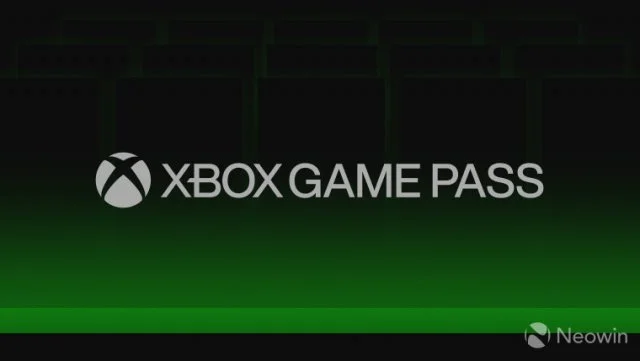
Quando si tenta di installare o eseguire il gioco Xbox Game Pass sul tuo dispositivo con Windows 10, puoi essere reindirizzato alla pagina Microsoft Store per i servizi di gioco. Inoltre, si verifica un errore 0x80073D26 o 0x8007139F.
Gli errori appaiono con il seguente post: È successo qualcosa di inaspettato
Il messaggio su questo problema ci aiuterà a capirlo meglio. Puoi attendere un po 'e riprovare o riavviare il dispositivo. Questo può aiutare.
Percorso di bypass.
- Apri il blocco note.
- Copia e incolla il seguente script PowerShell in un documento vuoto del notepad:
Get-AppXpackage Gamingervices -Allusioni | Rimuovi-AppXPackage -Allusioni
Rimuovi-elemento -Path "HKLM: \ System \ CurrentControlSet \ Services \ Gamingervices" -Recurrese
Rimuovi-Item -Path "HKLM: \ System \ CurrentControlSet \ Services \ GamingServiceSnet" -Recurse
- Premere Ctrl + S per aprire la finestra di dialogo Salva con nome.
- Nel campo Nome file, immettere riparazioniServizi.ps1.
- Modificare il campo Tipo di file su tutti i file (. ).
- Fare clic su Salva.
- Fare clic con il pulsante destro del mouse sullo script PowerShell e selezionare Avvia dall'amministratore.
- Riavvia il tuo dispositivo.
- Avviare l'applicazione Xbox. Dovresti vedere un banner blu con il seguente post:
Questa applicazione richiede un componente aggiuntivo. I servizi di gioco sono necessari per alcuni giochi. Approvazione dell'amministratore richiesta. Impostato
- Selezionare Imposta per reinstallare i servizi di gioco.
- Dopo aver completato l'installazione, è possibile installare ed eseguire giochi.
Alcuni utenti hanno anche riportato che invece di eseguire passi completi, una semplice cancellazione di due chiavi di registro risolve il problema per loro.
- Aprire il regedit per conto dell'amministratore.
- Rimuovere [HKEY_LOCAL_MACHINE \ System \ CurrentControlSet \ Services \ Gamingervices].
- Rimuovere [HKEY_LOCAL_MACHINE \ SYSTEM \ CurrentControlSet \ Services \ GamingserviceSnet].
- Riavvia PC.
- Installa i servizi di gioco.